Ekran główny programu IJ Scan Utility
W menu Idź (Go) programu Finder wybierz opcję Aplikacje (Applications), kliknij dwukrotnie folder Canon Utilities, folder IJ Scan Utility, a następnie ikonę Canon IJ Scan Utility2, aby uruchomić program IJ Scan Utility.
Wszystkie czynności od skanowania po zapisywanie można wykonać, klikając odpowiednią ikonę.
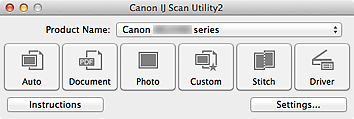
- Nazwa produktu (Product Name)
-
Podaje nazwę produktu, do którego obsługi skonfigurowano program IJ Scan Utility.
Jeśli wyświetlane urządzenie nie jest tym, które ma być używane, należy wybrać odpowiednie urządzenie z listy.
Ponadto w przypadku połączenia sieciowego należy wybrać produkt, po którego nazwie występuje słowo „Sieć”.
 Uwaga
Uwaga- Więcej informacji na temat konfigurowania środowiska sieciowego można znaleźć w temacie „Ustawienia skanowania sieciowego”.
- Automat. (Auto)
-
Umożliwia automatyczne wykrywanie rodzaju skanowanego przedmiotu i zapisywanie jego obrazów na komputerze. Format zapisywanych danych również jest dobierany automatycznie.
Ustawienia zapisu i sposób działania programu po zakończeniu skanowania można określić w oknie dialogowym Ustawienia (Automatyczne skanowanie) (Settings (Auto Scan)).
- Dokument (Document)
-
Umożliwia skanowanie dokumentów i zapisywanie ich obrazów na komputerze.
Ustawienia skanowania/zapisu i sposób działania programu po zakończeniu skanowania można określić w oknie dialogowym Ustawienia (Skanowania dokumentu) (Settings (Document Scan)).
- Fotografia (Photo)
-
Umożliwia skanowanie przedmiotów i zapisywanie ich obrazów na komputerze.
Ustawienia skanowania/zapisu i sposób działania programu po zakończeniu skanowania można określić w oknie dialogowym Ustawienia (Skanowanie fotografii) (Settings (Photo Scan)).
- Niestandard. (Custom)
-
Umożliwia skanowanie przedmiotów z ulubionymi ustawieniami i zapisywanie ich obrazów na komputerze. Rodzaj przedmiotu może być wykrywany automatycznie.
Ustawienia skanowania/zapisu i sposób działania programu po zakończeniu skanowania można określić w oknie dialogowym Ustawienia (Skanowanie niestandardowe) (Settings (Custom Scan)).
- Złącz (Stitch)
-
Służy do wyświetlania okna Złączenie obrazu (Image Stitch), w którym można zeskanować osobno lewą i prawą połowę przedmiotu większego od płyty szklanej, a następnie połączyć zeskanowane obrazy w jedną całość.
Ustawienia skanowania/zapisu i sposób działania programu po zakończeniu skanowania można określić w oknie dialogowym Ustawienia (Skanuj i złącz) (Settings (Scan and Stitch)).
- Sterownik (Driver)
-
Umożliwia zastosowanie korekcji obrazu i dopasowywanie kolorów podczas skanowania.
Ustawienia skanowania/zapisu i sposób działania programu po zakończeniu skanowania można określić w oknie dialogowym Ustawienia (Sterownik) (Settings (Driver)).
- Instrukcje (Instructions)
- Otwiera niniejszy podręcznik.
- Ustawienia (Settings...)
- Powoduje wyświetlenie okna dialogowego Ustawienia, w którym można wprowadzić ustawienia skanowania/zapisu i określić sposób działania programu po zakończeniu skanowania.

